Windows Apps kunnen geen verbinding maken met internet
Ben je ooit een situatie tegengekomen op je Windows 10-computer waar Windows Store -apps geen verbinding kunnen maken met internet, maar desktop-apps wel? Dit is een veelvoorkomende situatie die zeer waarschijnlijk optreedt na een netwerkhardwarewijziging of driverupdates. In dit bericht hebben we geprobeerd enkele mogelijke oplossingen voor dit probleem te bespreken. Zoals ik al zei, heeft dit probleem iets te maken met de netwerkadapter, maar het is zeer onwaarschijnlijk dat uw hardware defect is. U kunt dus gemakkelijk uit deze situatie komen door de volgende oplossingen te gebruiken.
Windows Store-apps maken geen verbinding met internet
Als je Microsoft Store -apps geen verbinding met internet kunnen maken op Windows 11 of Windows 10 , probeer dan de volgende suggesties:
- De internetverbinding wijzigen
- Voer de probleemoplosser voor Windows Store-apps uit(Run Windows Store Apps Troubleshooter)
- Voer de probleemoplosser voor internetverbindingen uit(Run Internet Connection Troubleshooter)
- Windows Store-cache opnieuw instellen
- Gebruik je een inbelverbinding?
- Windows-aansluitingen resetten
- Voer een netwerkreset uit.
Laten we deze methoden in detail bekijken.
1] Wijzig de internetverbinding
Als u een WiFi - verbinding gebruikt, schakel dan over naar een bekabelde Ethernet -verbinding - of omgekeerd, en kijk of het probleem daarmee verdwijnt. Als dit uw probleem oplost, is het vrijwel duidelijk dat het probleem bij de internetverbinding ligt. Probeer contact op te nemen met uw ISP en breng dit onder hun aandacht.
2] Voer de probleemoplosser voor Windows Store-apps uit(Run Windows Store Apps Troubleshooter)
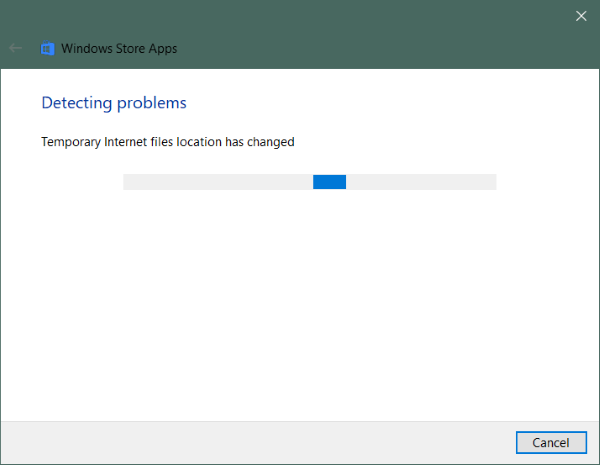
Als Windows Store-apps geen verbinding kunnen maken met internet, heeft dit mogelijk iets met de apps zelf te maken. U kunt proberen de probleemoplosser voor Windows Store-apps(Windows Store Apps Troubleshooter) uit te voeren om veelvoorkomende fouten en problemen op te lossen.
De probleemoplosser uitvoeren:
- Instellingen(Settings.) openen .
- Ga naar Update & Beveiliging(Update & Security ) en open Problemen oplossen(Troubleshoot) in het linkermenu.
- Scroll naar beneden om Windows Store-apps te vinden en klik erop.
- Klik op De probleemoplosser uitvoeren.(Run the troubleshooter.)
Hiermee zou de probleemoplosser moeten worden gestart en zal uw computer worden gescand op problemen met Windows Store-apps . Tegen het einde kunt u alle gedetecteerde problemen oplossen via de probleemoplosser zelf.
2] Voer de probleemoplosser voor internetverbindingen uit(Run Internet Connection Troubleshooter)
Op dezelfde manier kunt u de probleemoplosser voor internetverbindingen gebruiken om problemen met de internetverbinding op te sporen. Er is een goede mogelijkheid dat dit probleem wordt veroorzaakt door een defecte internetconfiguratie. Pas alle oplossingen van de probleemoplosser toe en u bent klaar om te gaan.
4] Windows Store-cache opnieuw instellen
Als u de Windows Store-cache wist(Windows Store Cache) , worden geen apps of instellingen verwijderd; het zal tijdelijke gegevens wissen en Windows Store een nieuwe start geven. Dit kan u ook helpen bij het oplossen van het probleem waar we het in dit bericht over hebben. Het is heel eenvoudig om de Windows Store Cache opnieuw in te stellen.(reset the Windows Store Cache.)
5] Gebruik je een inbelverbinding?
Er zijn berichten dat een inbelverbinding niet voldoende is om Store - apps te downloaden, of zelfs als ze worden gedownload, kunnen de apps geen verbinding maken en wordt het bericht ' Geen verbinding ' weergegeven. (No connection)Mogelijk moet u overschakelen naar WiFi of Ethernet .
6] Reset Windows-sockets
Winsock is een technische specificatie die definieert hoe Windows -netwerksoftware toegang moet krijgen tot netwerkservices, met name TCP/IP . Windows wordt geleverd met Dynamic Link Library ( DLL ) genaamd winsock.dll die de API implementeert en (API)Windows - programma's en TCP/IP - verbindingen coördineert . Maar soms kunnen Windows Sockets of Winsock beschadigd raken waardoor u geen verbinding met internet kunt maken . Het kan daarom zijn dat deze gerepareerd moet worden.
Om Winsock(Reset Winsock) in Windows opnieuw in te stellen, opent u CMD als beheerder, typt u het volgende en drukt u op Enter:
netsh winsock reset
Als u IPv4 gebruikt, typt u netsh int ipv4 reset en drukt u op Enter . Als u IPv6 gebruikt , typt u netsh int ipv6 reset en drukt u op Enter . Als u een logbestand van de wijzigingen wilt genereren, voegt u een logbestandspad toe aan de bovenstaande opdracht, bijvoorbeeld netsh winsock reset c:\winsocklog.txt . U moet uw computer opnieuw opstarten.
Gerelateerd(Related) : Sommige programma's of apps maken geen verbinding met internet .
7] Netwerkreset uitvoeren

De laatste oplossing die we overhouden, is het uitvoeren van een volledige netwerkreset .
Open Instellingen,(Settings,) ga naar Netwerk en internet(Network & Internet) en selecteer Netwerkreset(Network Reset) . Klik nu op de knop Nu resetten(Reset Now) om het resetproces te starten. Onthoud dat hierdoor alle netwerkadapters met hun standaardconfiguraties worden verwijderd en opnieuw worden geïnstalleerd. Hiermee worden alle proxy- of VPN -instellingen gewist die u mogelijk hebt geconfigureerd.
Dit waren enkele mogelijke oplossingen voor de situatie waarin Windows Store -apps geen verbinding met internet kunnen maken.
Hope something helps!
Gerelateerd lezen(Related read) : Edge & Store-apps maken geen verbinding met internet, fout 80072EFD(Edge & Store apps not connecting to Internet, Error 80072EFD) .
Related posts
Beste gratis podcast-apps voor Windows-pc
PicsArt biedt aangepaste stickers en exclusieve 3D-bewerkingen op Windows 10
De functie Archive Apps in- of uitschakelen in Windows 11/10
De knop Toevoegen aan favorieten is grijs weergegeven in de app Foto's
Top 3 Reddit-apps voor Windows 10 die beschikbaar zijn in de Windows Store
Unigram is een Telegram-client voor Windows 10 pc
Time Lapse Creator-app voor Windows 10 uit de Microsoft Store
Oplossing: Photoshop Elements-app crasht op Windows-pc
Beste apps voor bankieren en beleggen voor Windows 10
Fresh Paint voor Windows 10 is een gebruiksvriendelijke Microsoft Store-app voor schilderen
Hoe u Microsoft Store-apps opnieuw registreert of opnieuw installeert in Windows 11/10
Fotor: gratis app voor het bewerken van afbeeldingen voor Windows 10
Windows-computer sluit alle apps wanneer hij naar de slaapstand of stand-by gaat
Foto's-app crasht met bestandssysteemfout in Windows 11/10
Complete Anatomy App is een waardige download voor Windows 11/10
Mail en Agenda-app loopt vast, crasht of werkt niet in Windows 11/10
Verander de temperatuur van de weer-app van Celsius in Fahrenheit
Webpagina-conversietool: webpagina exporteren, HTML naar bestand, bestand naar HTML
Dien uw belastingen eenvoudig in met de TurboTax-app voor Windows 10
Beste gratis White Noise-apps voor Windows 10
